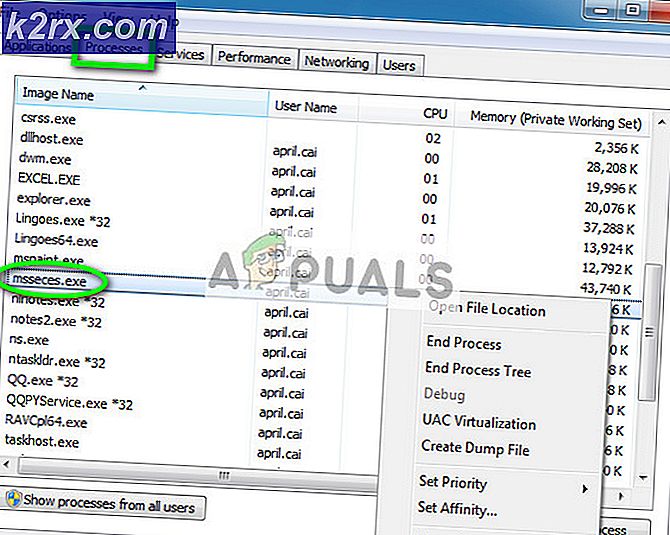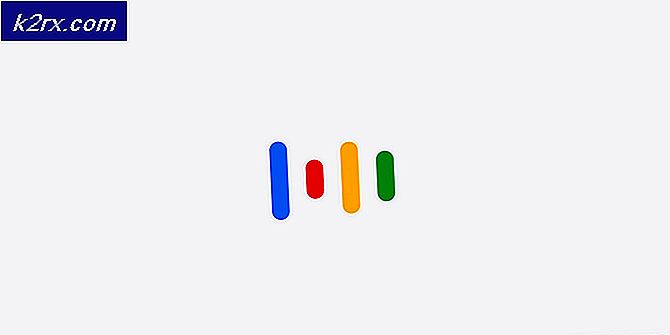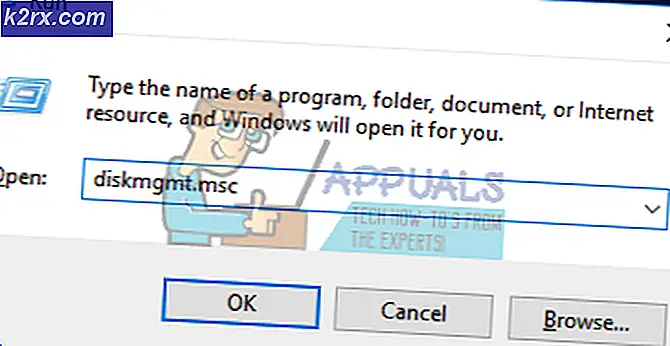แก้ปัญหา: iPhone / iPad ถูกแช่แข็งและจะไม่เลื่อนเพื่อปลดล็อก
ในขณะที่ iPhone / iPad อาจเป็นโทรศัพท์ที่ดูดีและดูเป็นมืออาชีพและรู้สึกดีขึ้นกว่าเดิม คนที่ใช้ iPhone / iPad เช่นเดียวกับผู้ใช้โทรศัพท์สมาร์ทโฟนและแท็บเล็ตอื่น ๆ ทั้งหมดจะเสี่ยงต่อการเผชิญกับปัญหาต่างๆมากมาย ปัญหาที่พบบ่อยที่สุดของผู้ใช้ iPhone / iPad คือปัญหาที่ iPhone / iPad ได้รับการล็อกบนหน้าจอล็อกไม่ตอบสนองในลักษณะใด ๆ เมื่อผู้ใช้ swipes บนหน้าจอ iPhone / iPads เพื่อปลดล็อก ผู้ใช้ที่ได้รับผลกระทบจากปัญหาจะยังคงเห็นหน้าจอล็อกด้วยวลีที่จดสิทธิบัตรของ Apple กวาดนิ้วเพื่อปลดล็อกแม้ว่าโทรศัพท์ / แท็บเล็ตจะไม่ตอบสนองต่อสิ่งเร้าใดก็ตาม
ในหลายกรณีปัญหานี้สามารถแก้ไขได้เมื่อผู้ใช้เพียงแค่ปล่อยให้ iPhone / iPad เป็นระยะเวลาที่สำคัญ อย่างไรก็ตามในกรณีที่ปัญหานี้ไม่สามารถแก้ไขปัญหาได้เองผู้ใช้ iPhone หรือ iPad ที่ได้รับผลกระทบสามารถเริ่มกังวลใจเพราะ iPhone / iPads ไม่ได้มาพร้อมกับแบตเตอรี่ที่ถอดออกได้ซึ่งพวกเขาสามารถดึงออกเพื่อบังคับให้อุปกรณ์รีเซ็ตได้ และรีบูตเข้าสู่ระบบปฏิบัติการของพวกเขา อย่างไรก็ตามแม้ว่าผู้ใช้ iPhone / iPads ที่ได้รับผลกระทบจากปัญหานี้จะไม่สามารถดึงแบตเตอรี่ออกจากโทรศัพท์ได้สิ่งที่พวกเขาสามารถทำได้เพื่อแก้ไขปัญหานี้คือทำการฮาร์ดรีเซ็ตซึ่งโดยทั่วไปจะเริ่มต้นใหม่และตั้งค่า iPhone / iPad ใหม่แม้ว่าจะไม่สามารถเปิดใช้งานได้ ปิด iPhone / iPads โดยกดปุ่มเปิด / ปิด
PRO TIP: หากปัญหาเกิดขึ้นกับคอมพิวเตอร์หรือแล็ปท็อป / โน้ตบุ๊คคุณควรลองใช้ซอฟต์แวร์ Reimage Plus ซึ่งสามารถสแกนที่เก็บข้อมูลและแทนที่ไฟล์ที่เสียหายได้ วิธีนี้ใช้ได้ผลในกรณีส่วนใหญ่เนื่องจากปัญหาเกิดจากความเสียหายของระบบ คุณสามารถดาวน์โหลด Reimage Plus โดยคลิกที่นี่ในการตั้งค่า iPhone / iPad ที่แข็งตัวใหม่บนหน้าจอล็อกคุณต้อง:
กดปุ่มเปิด / ปิดค้างไว้บน iPhone / iPad เป็นเวลา 7 วินาที
ทันทีที่มีเวลา 7 วินาทีให้ปล่อยปุ่ม โฮม แต่ให้ถือ พาวเวอร์ ค้างไว้
คุณสามารถปล่อยปุ่มเปิด / ปิดเครื่องเมื่อ iPhone / iPad ของคุณเริ่มต้นใหม่
เมื่อ iPhone / iPad บูตขึ้นเครื่องจะไม่ถูกตรึงบนหน้าจอล็อกอีกต่อไปและคุณจะสามารถใช้งานได้ตามปกติ
หากฮาร์ดรีเซ็ตไม่ทำงานแน่นอนคุณควรจะให้ iPhone / iPad ของคุณตรวจสอบโดยผู้เชี่ยวชาญเพื่อตรวจสอบสาเหตุที่เกี่ยวข้องกับฮาร์ดแวร์ซึ่งอยู่เบื้องหลังปัญหานี้
PRO TIP: หากปัญหาเกิดขึ้นกับคอมพิวเตอร์หรือแล็ปท็อป / โน้ตบุ๊คคุณควรลองใช้ซอฟต์แวร์ Reimage Plus ซึ่งสามารถสแกนที่เก็บข้อมูลและแทนที่ไฟล์ที่เสียหายได้ วิธีนี้ใช้ได้ผลในกรณีส่วนใหญ่เนื่องจากปัญหาเกิดจากความเสียหายของระบบ คุณสามารถดาวน์โหลด Reimage Plus โดยคลิกที่นี่